Με τη παρούσα εκτύπωση έχουμε τη δυνατότητα να παράξουμε το Ηλεκτρονικό Αρχείο του ΚΕΠΥΟ.
Πριν την έκδοση του αρχείου, θα πρέπει να δηλώσουμε στο ΠΑΡΑΜΕΤΡΙΚΟ ΑΡΧΕΙΟ ΠΡΟΜΗΘΕΥΤΩΝ όσους προμηθευτές συμμετέχουν ή όχι στο ΚΕΠΥΟ συμπληρώνοντας το ανάλογο πεδίο ΑΦΟΡΑ ΚΕΠΥΟ. Επίσης, όσοι προμηθευτές αφορούν ΔΕΚΟ, θα πρέπει να μαρκαριστούν στο σχετικό πεδίο.
Επίσης, όσα παραστατικά πρέπει να εμφανιστούν στο αρχείο ως ΑΠΟΔΕΙΞΕΙΣ ΛΙΑΝΙΚΗΣΠρωτόκολλο Λογιστηρίου να χαρακτηριστούν στο σχετικό πεδίο με αυτήν την ένδειξη.
Επίσης, όσα παραστατικά συγκεκριμένων προμηθευτών, οι οποίοι αφορούν το ΚΕΠΥΟ, ΔΕΝ πρέπει να γραφτούν στο αρχείο θα πρέπει στο Πρωτόκολλο Λογιστηρίου να χαρακτηριστούν στο σχετικό πεδίο με αυτήν την ένδειξη.
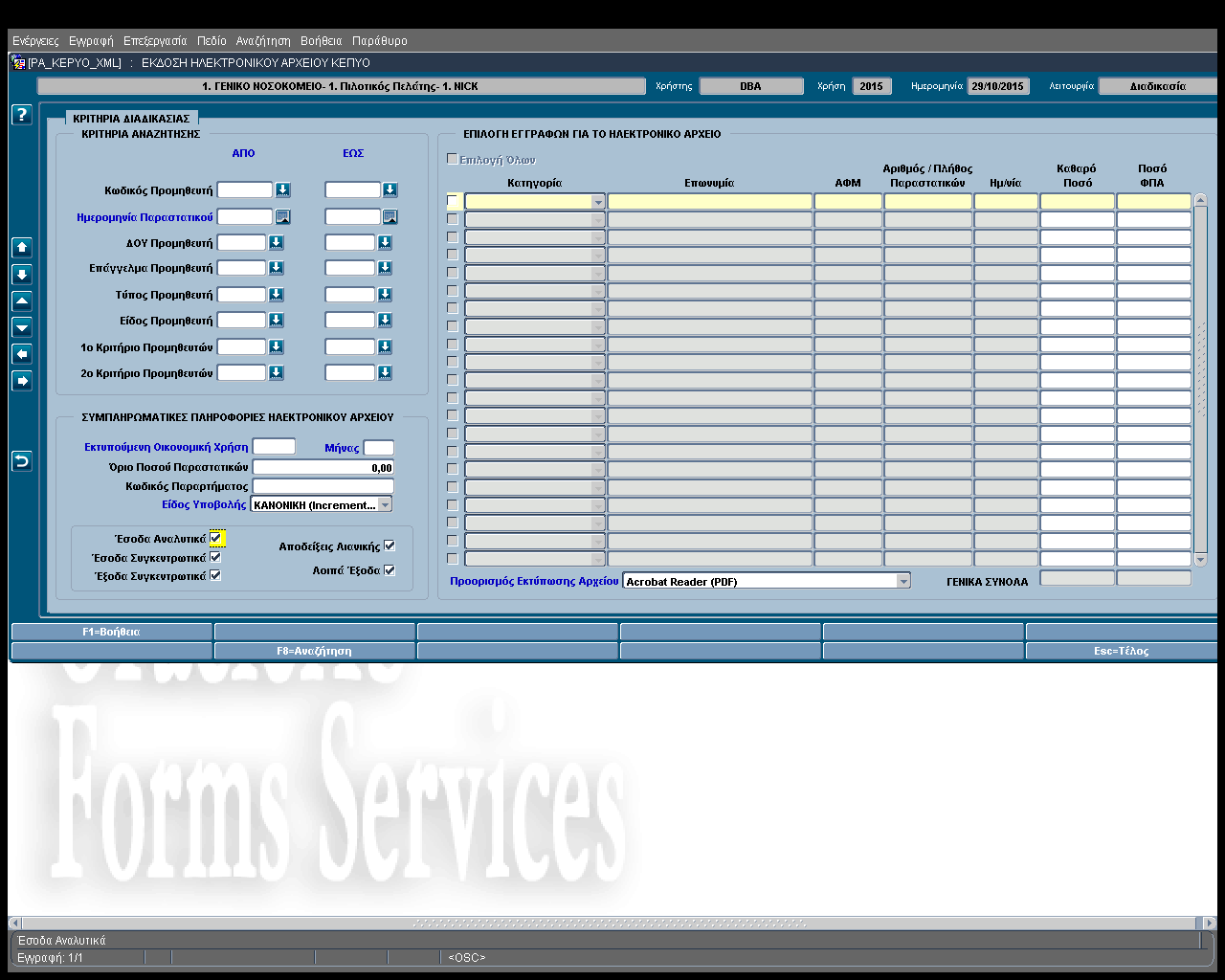
Όσα πεδία είναι μπλε είναι υποχρεωτικά για την αναζήτηση και για τη διαδικασία.
Αρχικά, πρέπει να διαλέξουμε αν θέλουμε να παράξουμε το αρχείο των εσόδων και εξόδων ταυτόχρονα ή μόνο το αρχείο των εσόδων ή των εξόδων ή εναλλακτικά με ανάλυση των παραστατικών ή συγκεντρωτικά. Να σημείωσουμε ότι τα θα πρέπει να γραφτούν στο αρχείο συγκεντρωτικά και μόνο αν εμείς θέλουμε να τα δούμε αναλυτικά επιλέγουμε το σχετικό πεδίο.
Επίσης, για το αρχείο των εξόδων, θα πρέπει να μαρκάρουμε τις Αποδείξεις Λιανικής και τα Λοιπά Έξοδα και
Αν για παράδειγμα είμαστε ημερολογιακά στο 2015 και πρέπει να υποβάλουμε το ΚΕΠΥΟ του 2014, τότε τα βασικά βήματα είναι :
Θα πρέπει από τις παραμέτρους της εφαρμογής να επιλέξουμε τη χρήση του 2015.
H επιλογή του χρονικού διαστήματος στην Ημερομηνία Παραστατικού από 01/01/2014 έως 31/12/2014.
Η Εκτύπουμενη Οικονομική Χρήση να είναι ,ώστε με αυτόν τον τρόπο να συμπεριληφθούν και τυχόν πρωτοεμφανιζόμενα παραστατικά του 2014 που καταχωρήθηκαν στο πρωτόκολλο λογιστηρίου στη χρήση του 2015.
Στο Μήνας
Στο Κωδικός Παραρτήματος αν έχετε το ίδιο ΑΦΜ με άλλο φορέα για να μπορέσουν να ενωποιηθούν τα αρχεία, θα πρέπει το ένα αρχείο να έχει τον κωδικό 0 στο πεδίο αυτό και το άλλο αρχείο να πάρει τον αριθμό 1.
Στο Είδος Υποβολής υπάρχουν δύο επιλογές :
ΚΑΝΟΝΙΚΗ (Incremental) ΕΠΑΝΥΠΟΒΟΛΗ (Replace).
Η οθόνη είναι η ακόλουθη :

Για παράδειγμα, αν θέλουμε να δημιουργήσουμε το αρχείο εσόδων - εξόδων του χρονικού διαστήματος 1/4/2014 - 31/12/2014, έχουμε την ακόλουθη οθόνη :
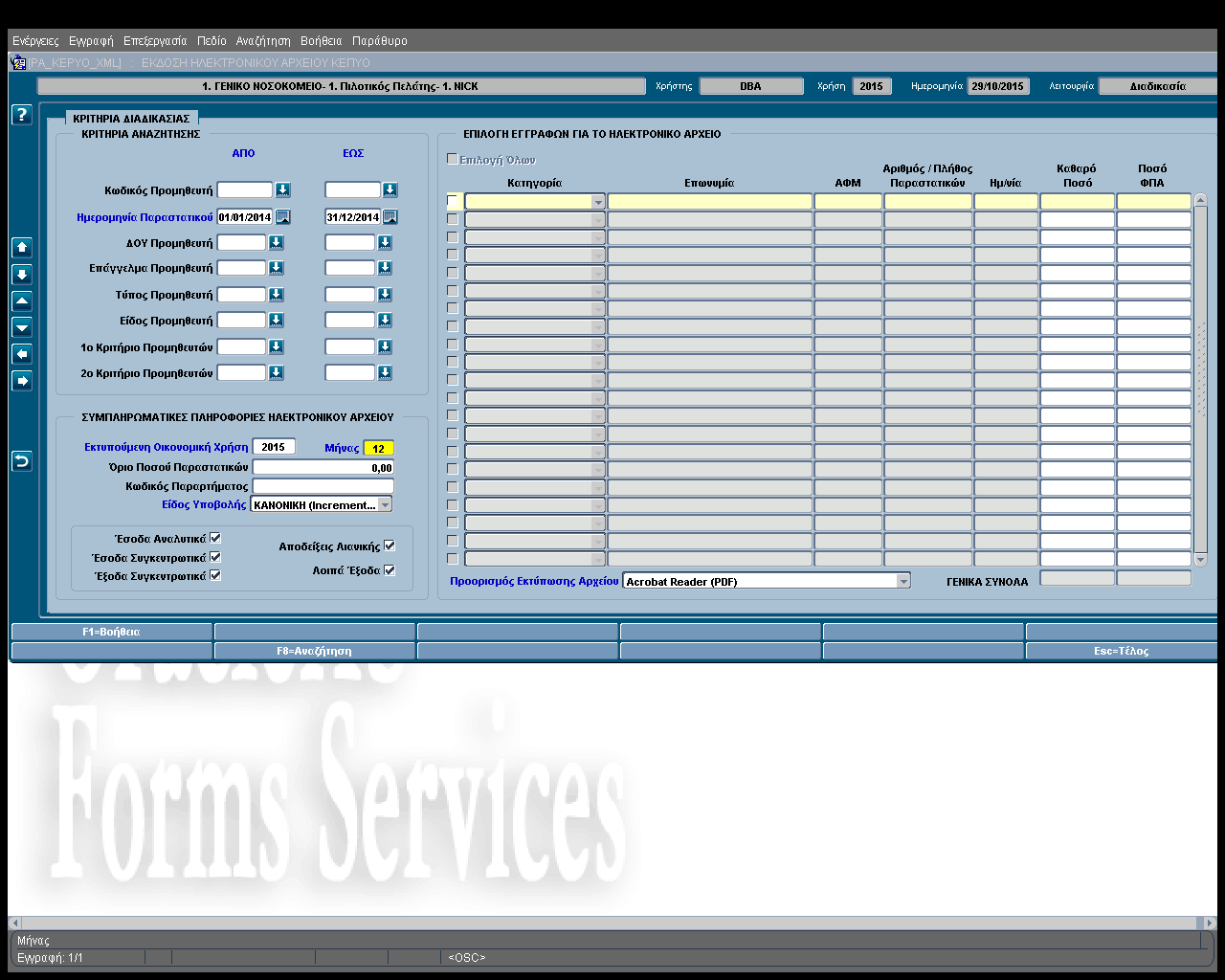
Τα υπόλοιπα κριτήρια αναζήτησης είναι :
•Κωδικός Προμηθευτή : Έχουμε τη δυνατότητα να αναζητήσουμε εγγραφές για συγκεκριμένο προμηθευτή/δικαιούχο αμοιβής ή για πλήθος προμηθευτών/δικαιούχων. Από το ευρετήριο αναζητούμε τον κωδικό είτε με το Α.Φ.Μ., είτε με την επωνυμία του.
•ΔΟΥ Προμηθευτή : Η αναζήτηση μπορεί να γίνει και βάσει του κωδικού της ΔΟΥ του προμηθευτή.
•Επάγγελμα Προμηθευτή : Έχουμε τη δυνατότητα να αναζητήσουμε τα παραστατικά με βάση το επάγγελμα του προμηθευτή, με την προϋπόθεση να έχουν παραμετροποιηθεί τα επαγγέλματα.
•Τύπος Προμηθευτή : Έχουμε τη δυνατότητα να αναζητήσουμε τα παραστατικά με βάση το Τύπο προμηθευτή, με την προϋπόθεση να έχουν παραμετροποιηθεί οι τύποι προμηθευτών.
•Είδος Προμηθευτή : Έχουμε τη δυνατότητα να αναζητήσουμε τα παραστατικά με βάση το Είδος προμηθευτή, με την προϋπόθεση να έχουν παραμετροποιηθεί τα είδη προμηθευτών.
•1ο Κριτήριο Προμηθευτή : Έχουμε τη δυνατότητα να αναζητήσουμε τα παραστατικά με βάση το 1ο κριτήριο προμηθευτή, με την προϋπόθεση να έχουν παραμετροποιηθεί το 1ο κριτήριο.
•2ο Κριτήριο Προμηθευτή : Έχουμε τη δυνατότητα να αναζητήσουμε τα παραστατικά με βάση το 2ο κριτήριο προμηθευτή, με την προϋπόθεση να έχουν παραμετροποιηθεί το 2ο κριτήριο.
Επίσης, στις ΣΥΜΠΛΗΡΩΜΑΤΙΚΕΣ ΠΛΗΡΟΦΟΡΙΕΣ ΗΛΕΚΤΡΟΝΙΚΟΥ ΑΡΧΕΙΟΥ, αν απαιτηθεί, μπορούμε να ορίσουμε και Όριο Ποσού Παραστατικών, δηλώνοντας το ποσό πάνω από το οποίο πρέπει να εμφανίζονται τα παραστατικά. Επίσης, αν απαιτείται, δηλώνουμε και τον Kωδικό του σχετικού Παραρτήματος.
Τέλος, σας αναφέρουμε ότι μπορούμε να προσθέσουμε δυναμικά νέες γραμμές στο αρχείο μας, αρκεί να κάνουμε την όποια αναζήτησή μας με τα υπάρχοντα κριτήρια αναζήτησης και στη συνέχεια να πάμε στη τελευταία γραμμή και να πατήσουμε το πλήκτρο F2 = Νέα Γραμμή και να πληκτρολογήσουμε τα στοιχεία που θέλουμε.
Η οθόνη είναι η ακόλουθη με το σχετικό παράδειγμα:
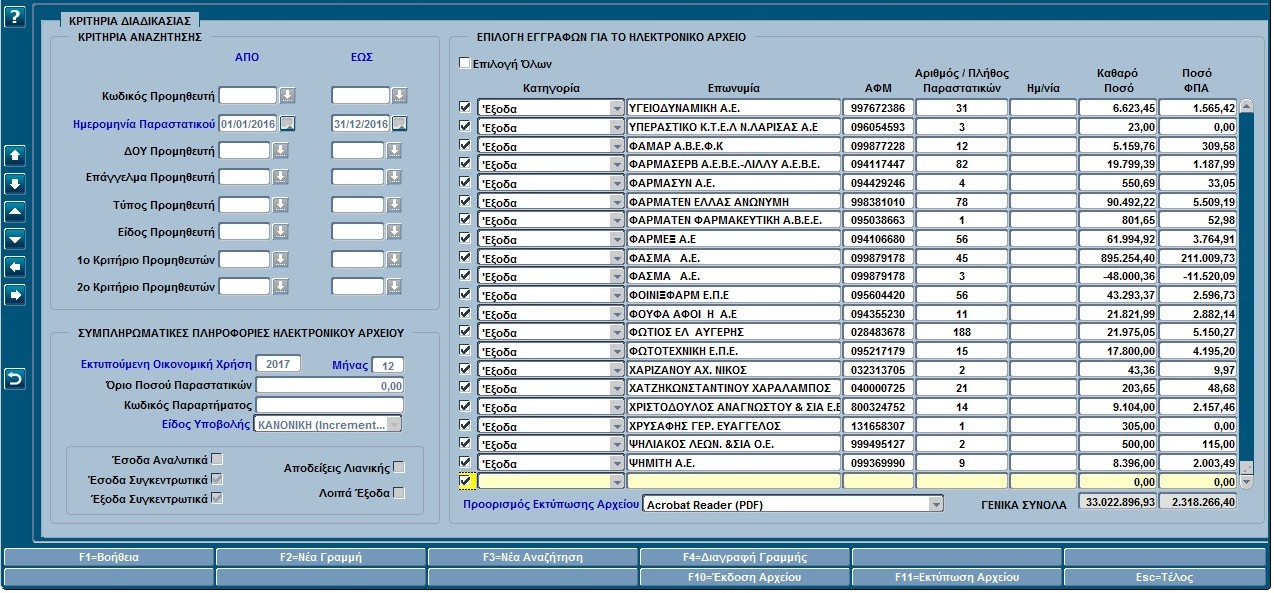
Στη συνέχεια για να εκδώσουμε το αρχείο, πατάμε το F10 = Έκδοση Αρχείου και εμφανίζεται το ακόλουθο παράθυρο :
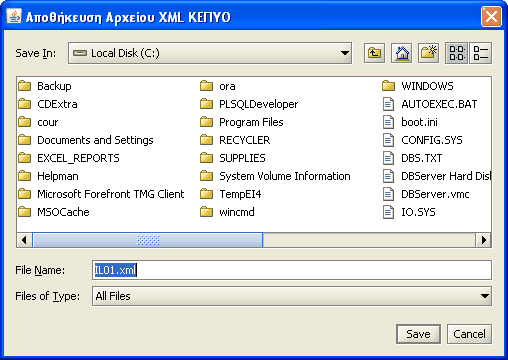
Επιλέγουμε να σώσουμε το αρχείο όπου θέλουμε και πατάμε το Save. Το επόμενο μήνυμα αναφέρει ότι η έκδοση του αρχείου ολοκληρώθηκε με επιτυχία :
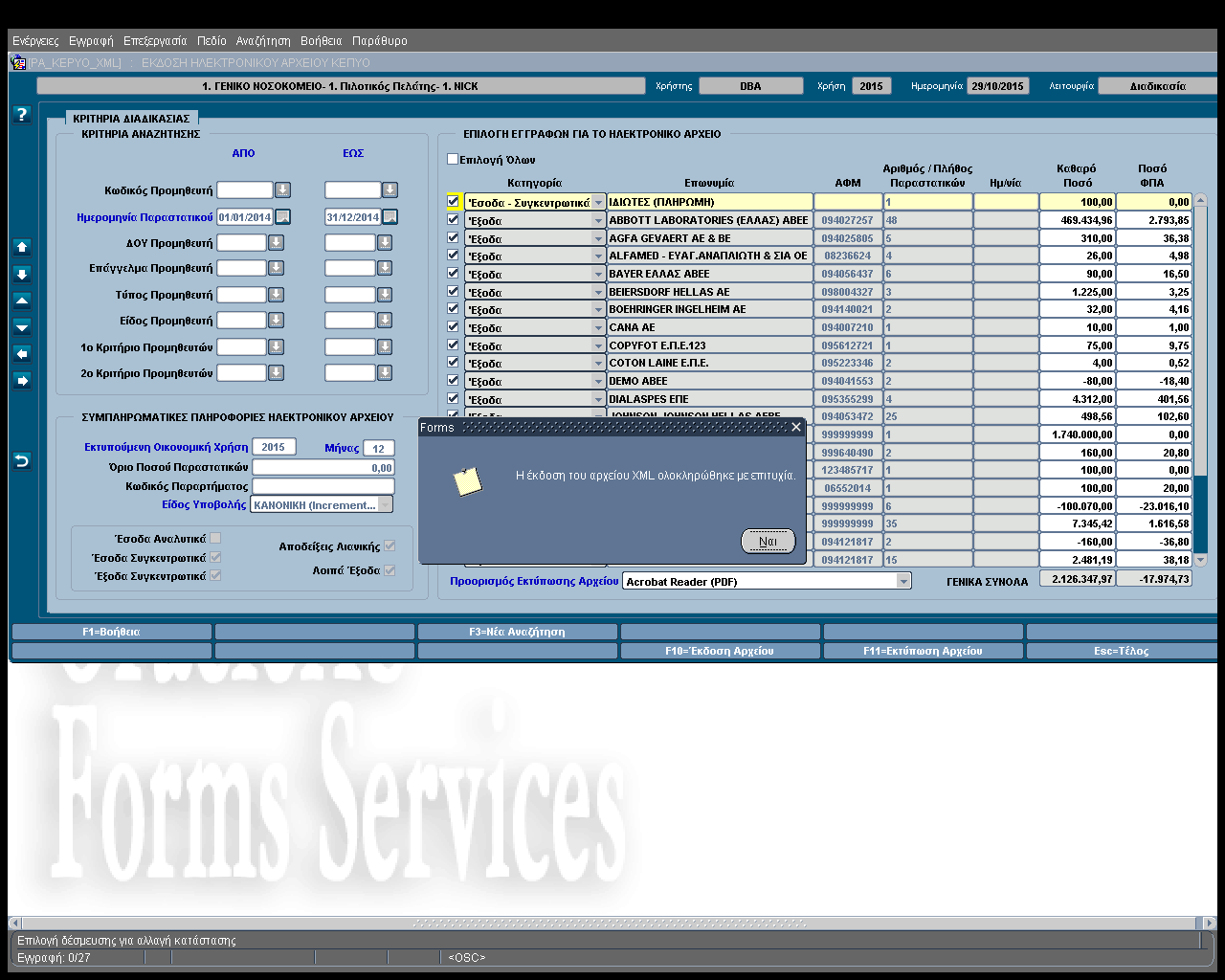
Στην περίπτωση που θέλουμε να εκτυπώσουμε το αρχείο πατάμε το F11 = Εκτύπωση Αρχείου.